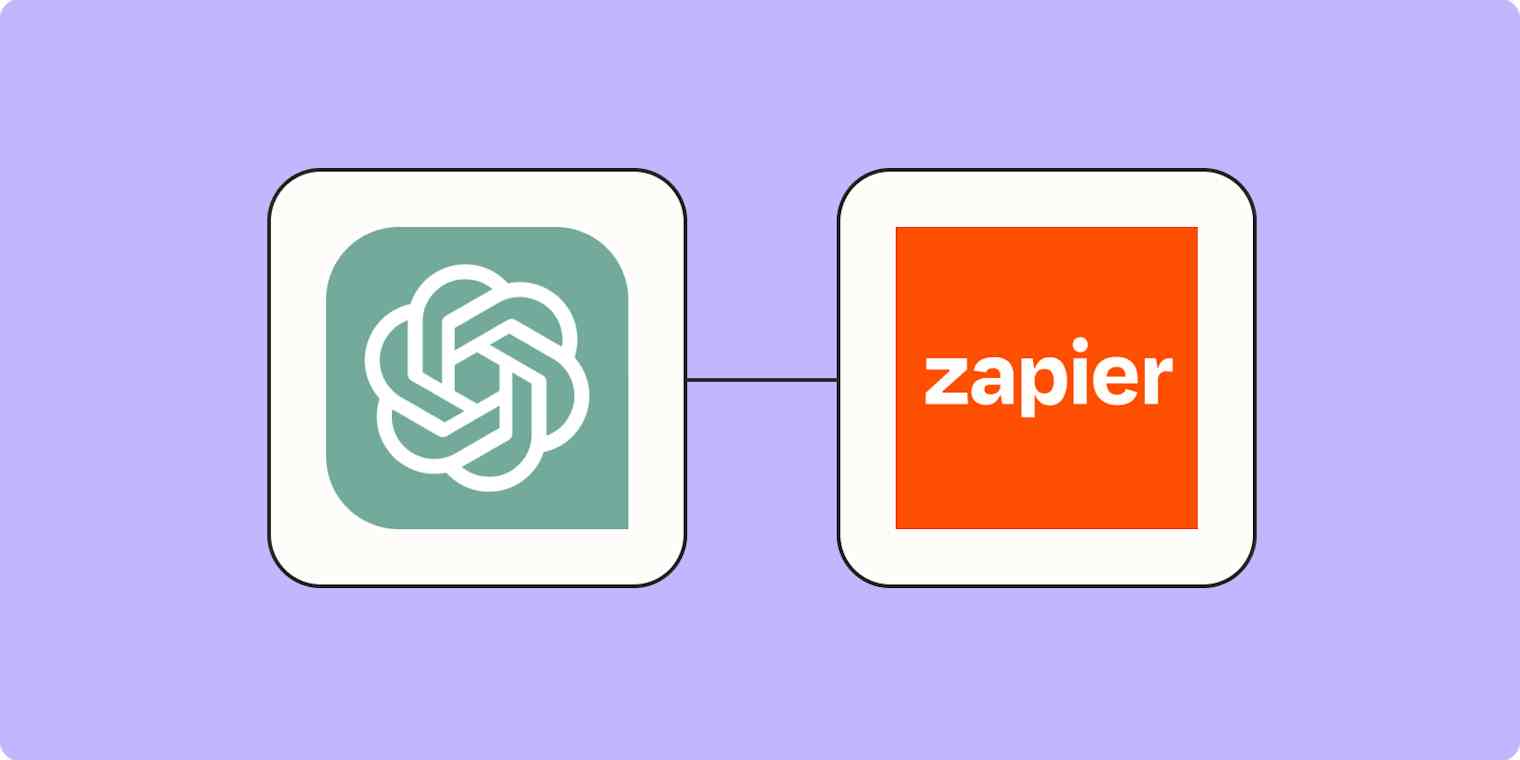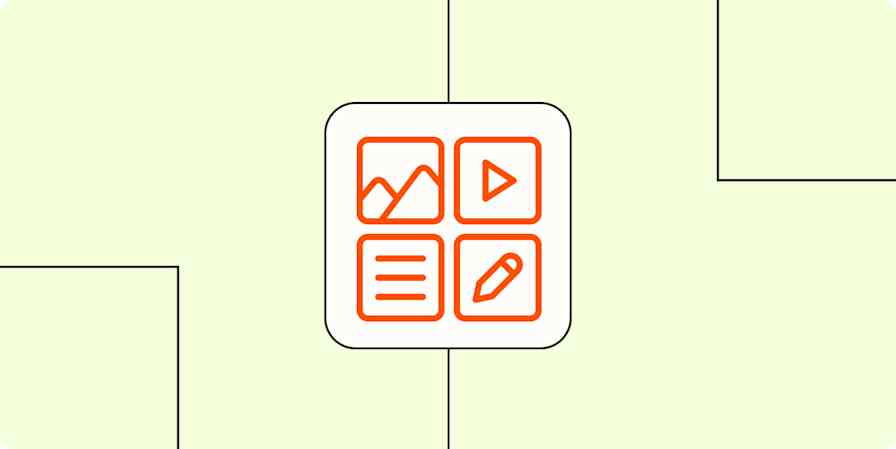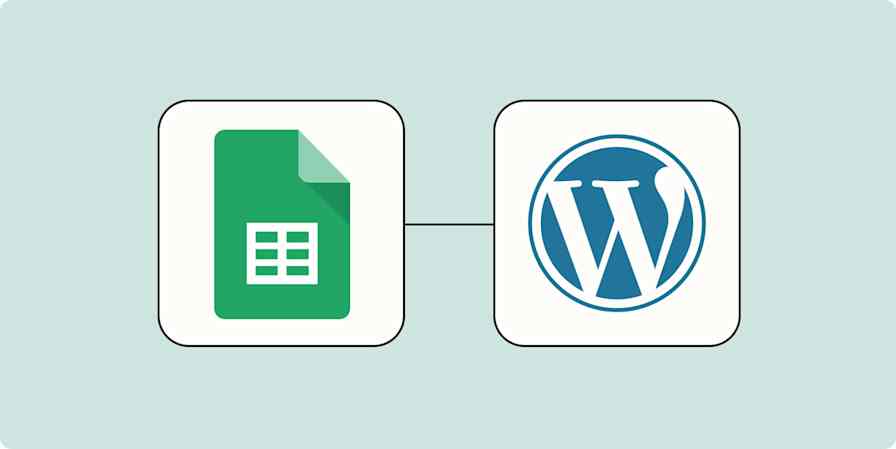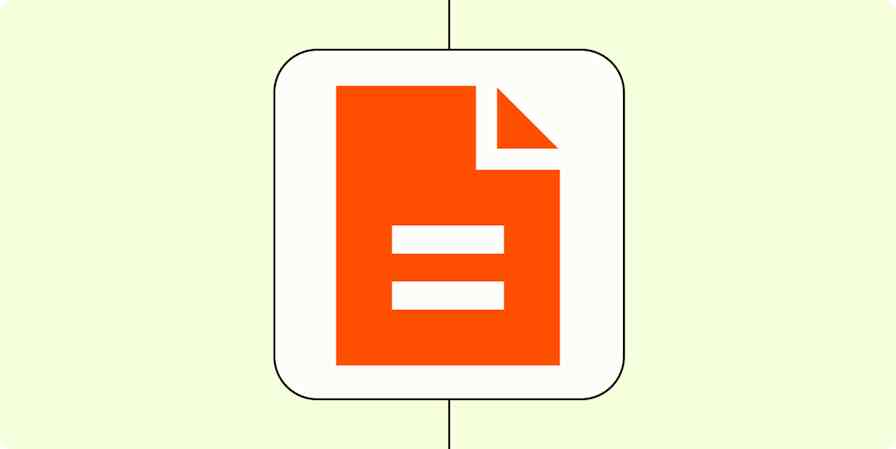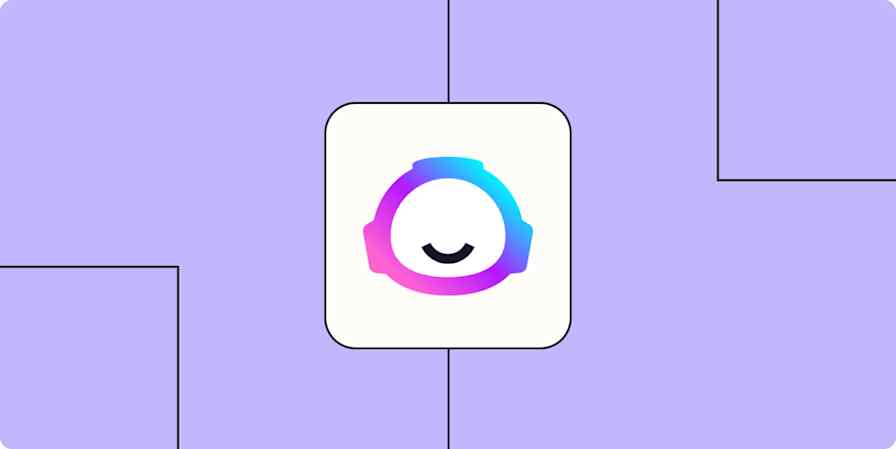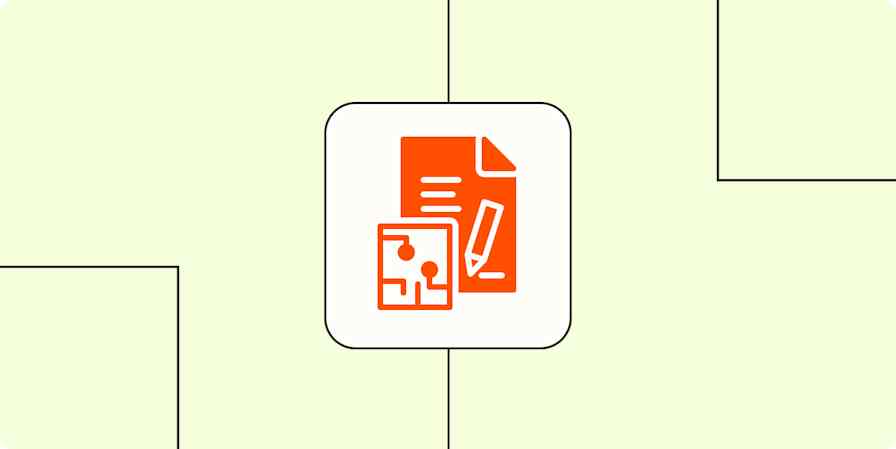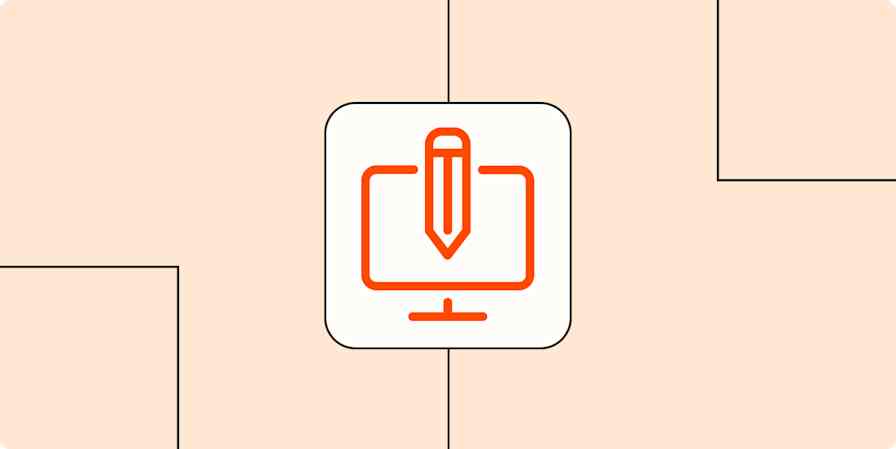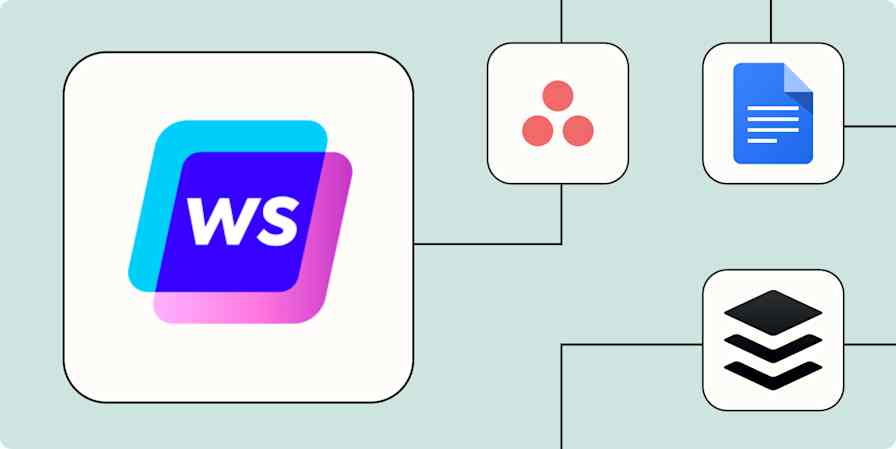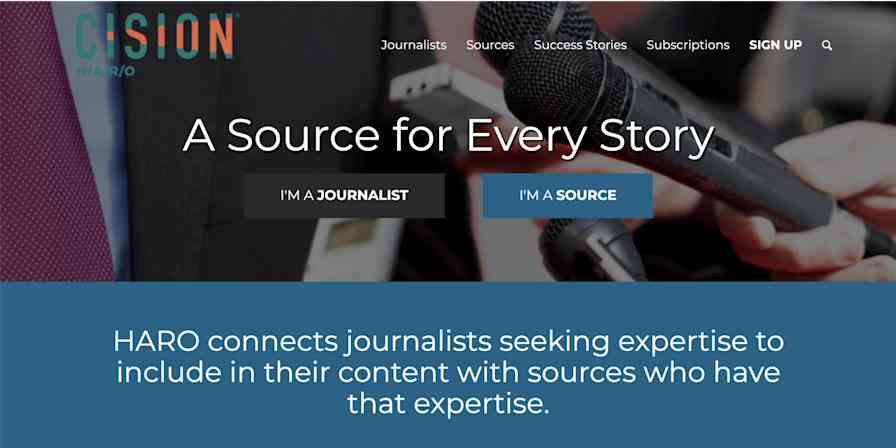Chat GPT peut être un outil vraiment puissant pour créer du contenu, compte tenu de sa grande quantité de données et de sa capacité à écrire dans différents styles et tons. Bien sûr, nous ne disons pas qu’il faut s’appuyer sur du contenu généré par l’IA comme produit final, mais cela peut certainement réduire la charge des équipes de contenu.
Le problème ? En soi, Chat GPT n’est pas un endroit idéal pour que votre équipe de contenu travaille ou reste organisée. La sortie doit encore aller quelque part.
C’est là qu’intervient l’intégration Zapier de Chat GPT. Grâce à lui, vous pouvez intégrer Chat GPT aux outils que votre équipe utilise déjà pour planifier et rédiger du contenu. Vous pouvez collecter un sujet de billet de blog à partir de l’appli où vous stockez des sujets ou des idées de blog (comme Trello ou Slack), l’envoyer à Chat GPT pour rédiger le brouillon ou le plan, puis le partager avec votre équipe dans une autre appli (comme Airtable ou Google Docs). Tout automatiquement, bien sûr.
Zapier est la plateforme d’orchestration AI la plus connectée, s’intégrant à des milliers d’applis de partenaires tels que Google, Salesforce et Microsoft. Utilisez des interfaces, des tables de données et de la logique pour créer des systèmes sécurisés, automatisés et alimenté par l'IA pour vos flux de travail critiques pour l'ensemble de la pile technologique de votre organisation. En savoir plus.
Créez des billets de blog avec Chat GPT
Nous utilisons Trello pour notre outil de gestion de projet et Google Docs pour l’orientation de nos versions finales, mais vous pouvez utiliser tout autre outil de gestion de projet ou de documentation qui s’intègre à Zapier dans ce flux de travail.
Zapier propose des modèles rapides pour vous aider à démarrer, et nous avons rassemblé quelques options ci-dessous.
Si vous souhaitez commencer avec un modèle, cliquez sur l’un d’entre eux ci-dessous, et vous serez redirigé vers l’éditeur Zap. Vous devrez créer un compte Zapier si vous n’en avez pas déjà un. Ensuite, suivez les instructions ci-dessous pour configurer votre Zap.
Rédigez des billets de blog basés sur les enregistrements Airtable avec ChatGPT
Créez des billets de blog à partir de messages Slack enregistrés avec ChatGPT et stockez-les dans Google Docs.
Rédigez des billets de blog à partir de tâches Asana avec Chat GPT
Ce flux de travail nécessite un Zap en plusieurs étapes, disponible sur un plan Zapier payant ou pendant un essai gratuit. En savoir plus sur les Zaps en plusieurs étapes.
Avant de commencer : crée ton invite
Si vous essayez de générer un billet de blog entier à l'aide de Chat GPT, l'invite sera tout. Une mauvaise invite signifiera d'autres modifications (ou quelque chose qui ne correspond pas du tout à ton intention initiale).
Vous voudrez que votre équipe de contenu utilise un format d’invite similaire, ou modèle, chaque fois que vous envoyez un sujet de billet de blog à Chat GPT. Vous pouvez ajouter cette invite à votre étape Chat GPT (ce que nous vous montrerons plus tard) afin qu’elle suive le bon format à chaque fois. Voici un petit exemple que nous avons créé :
Rapide
Tu es une écrivaine expérimentée qui utilise toujours les conseils suivants :
Conseil 1:Commencez par un plan clair pour organiser vos pensées et structurer votre contenu.Conseil 2: Utilise la voix active pour rendre ton écriture plus engageante et plus directe.Conseil 3: Séparez les longs paragraphes pour améliorer la lisibilité et fidéliser les lecteurs.Conseil 4: Variez la longueur et la structure de tes phrases pour maintenir un flux naturel.Conseil 5: Modifie et révise plusieurs fois pour détecter les erreurs et affiner ta langue.
Chacun des conseils ci-dessus doit faire l’objet d’une section distincte dans le billet de blog. Chaque section doit contenir des paragraphes 2à3. Le billet de blog doit comporter au moins 1000 mots.
Tu pourrais également inclure des conseils plus spécifiques sur la mise en forme, la grammaire ou même le style. Tout dépend de ce que tu cherches. Une fois que tu as écrit ton invite, mets-la de côté et garde-la pour plus tard.
Configurez votre étape de déclenchement
Vous êtes maintenant prêt à configurer votre Zap. Chaque Zap se compose d’une étape de déclenchement et d’une ou plusieurs étapes d’action. Lorsque vous publiez votre Zap, il exécute les étapes d'action chaque fois que l'événement déclencheur se produit.
Dans ce cas, il peut s’agir du déplacement d’une carte Trello vers une liste de votre file d’attente de blog ou de l’ajout d’une nouvelle idée de blog à un nouvel enregistrement dans Airtable.
Pour configurer votre étape de déclenchement, rendez-vous dans l’éditeur Zap et commencez par rechercher et sélectionner votre appli de déclenchement et l’événement. Une fois que vous avez connecté votre compte, vous devrez configurer les champs d’étape de déclenchement.
Selon l’appli, vous aurez différents champs à personnaliser. Par exemple, il peut s’agir de sélectionner le tableau et la liste Trello spécifiques où vous stockez vos idées de blog ou de spécifier la base et la table Airtable où les nouveaux sujets de blog sont ajoutés. Si vous utilisez Slack comme application de déclenchement, vous pouvez choisir des champs tels que le canal et le type de message pour spécifier les messages enregistrés qui déclencheront le Zap.
Voici un petit exemple avec Trello :

Enfin, testez votre étape de déclenchement. Les informations recueillies lors de ce test seront utilisées pour configurer le reste de votre Zap. Une fois que votre test s’est exécuté avec succès, cliquez sur Continuer pour passer à votre première étape d’action.
Configurer votre action Chat GPT
Il est maintenant temps de configurer l’action pour envoyer votre idée de billet de blog depuis votre appli trigger vers Chat GPT. Recherchez et sélectionnez Chat GPT pour votre appli action et Conversation pour votre événement action, qui seront sélectionnés pour vous si vous utilisez l’un des modèles Zap. Ensuite, connectez votre compte Chat GPT, si vous ne l’avez pas déjà fait, et cliquer sur Continuer.

Si vous n’avez jamais configuré votre connexion Zapier à ChatGPT auparavant, retournez sur platform.openai.com pour vous connecter à votre compte. En haut à droite de la page, cliquer sur l’icône de votre profil, puis sur clés API :

À partir de cette page, cliquez sur le bouton + Créer une nouvelle clé secrète pour générer une nouvelle clé API. Vous aurez besoin de cette clé pour vous connecter à votre compte Chat GPT dans Zapier. Copie cette clé et range-la dans un endroit sûr.

Cliquez sur Choisir un compte et configurez un nouveau compte en fournissant la clé API que vous venez de générer dans OpenAI.
Ensuite, nous allons configurer la partie la plus importante : dire à Chat GPT ce qu’il doit faire avec le sujet de votre billet de blog. Tout d’abord, vous voudrez mapper les données (dans ce cas, le sujet du billet de blog) à partir de votre étape trigger. C’est ainsi que Chat GPT comprend exactement sur quoi écrire.
Pour configurer cela, cliquez sur l’icône + dans le champ Message de l’utilisateur où vous souhaitez que les données aillent et sélectionnez le champ avec le contenu dans la liste des options.
"Voici un exemple de ce à quoi cela ressemblerait avec Trello, mais les étapes seraient les mêmes pour toute autre appli de déclenchement que vous avez choisie :"

Ensuite, sélectionnez le modèle Chat GPT que vous souhaitez utiliser. Ton modèle sera réglé par défaut sur GPT-4o mini, que nous recommandons d'utiliser car c'est le modèle le plus rapide et le moins cher du marché.

Maintenant, tu te souviens de l'invite que tu as préparée tout à l'heure ? C'est l'heure de le coller dans le champ Instructions de l'assistant.

C’est ainsi que Chat GPT comprend le sujet du billet de blog à partir de votre étape trigger et connaît le style et le contexte appropriés pour l’écriture. (Tu peux modifier ces instructions autant de fois que tu le souhaites jusqu'à obtenir le meilleur résultat.)
Tu peux également modifier les paramètres par défaut pour les champs suivants, si tu le souhaites, mais nous les garderons tels quels : jetons, température et quelque chose appelé Top P (la façon dont le modèle sélectionne les jetons en fonction de leur probabilité cumulée).
Une fois que vous avez terminé de configurer ces champs, n’oubliez pas de cliquer sur Continuer, de tester votre étape d'action et d’ajouter une étape supplémentaire à votre Zap.
Envoyer la sortie Chat GPT à une autre appli
Votre précédente étape d’action Chat GPT a généré un billet de blog basé sur votre invite, mais vous devez toujours envoyer cette sortie ailleurs. Idéalement, il s’agirait de l’appli où vous examinez et modifiez les billets de blog, qu’il s’agisse de Google Docs, d’Airtable ou même d’Asana. Encore une fois, tout dépend de l'endroit où tu peux effectuer tes retouches.
Recherchez et sélectionnez votre appli action et votre événement. Une fois votre compte connecté, vous aurez à nouveau quelques champs à personnaliser, en fonction de l'appli. Par exemple, si vous choisissez Google Docs, vous devrez sélectionner le document et l'emplacement où vous souhaitez que le contenu du blog apparaisse. Ou, si vous sélectionnez Asana, il vous sera demandé de choisir le projet et la tâche dans lesquels le brouillon doit être stocké.
Ce flux de travail aura une chose en commun : la possibilité de mapper la sortie de Chat GPT (marquée comme Répondre dans la liste déroulante des données) au bon champ. Voici un exemple avec Google Docs :

Une fois que vous avez personnalisé tous ces champs, n'oubliez pas de cliquer sur Continuer et de tester votre étape pour vous assurer que tout fonctionne correctement. Vous pouvez vérifier l’appli de destination pour vous assurer que le contenu a été livré. Voici à quoi ressemble le nôtre dans Google Docs :

Une fois que tout semble bon, votre Zap est maintenant prêt à s’allumer !
Étape bonus : ajoutez le lien du billet de blog à votre application trigger d’origine
Pour boucler la boucle de votre flux de création de contenu, vous pouvez également ajouter le lien du billet de blog (si vous l’avez enregistré dans un outil tel que Google Docs ou Google Drive) à votre application trigger d’origine.
Par exemple, si vous utilisez des outils de gestion de projet comme Trello, vous pouvez mettre à jour la carte d’origine avec le lien vers le message final. Si tu utilises Airtable, tu peux ajouter le lien vers l'enregistrement correspondant. Cela permet à tout de rester connecté et permet à votre équipe d’accéder facilement au contenu brouillon à partir de la source originale.
Pour ce faire, ajoutez une autre étape à votre Zap. Recherchez et sélectionnez ensuite votre appli action et votre événement. Une fois que vous avez connecté votre compte, personnalisez chaque champ et assurez-vous de faire correspondre le bon lien au bon champ. Voici un exemple d’ajout d’un lien Google Doc à la carte Trello d’origine :

De cette façon, une fois que Chat GPT produit un billet de blog et l’envoie à l’appli pour faire votre modification, il ajoutera également un lien vers votre application d’origine afin que tout le monde ait un accès facile au produit final.
N'oubliez pas d'allumer votre Zap une fois que vous avez terminé de personnaliser et de tester cette étape !
Jouez avec la flexibilité de l’invite Chat GPT
Grâce à l’intégration Zapier de Chat GPT, vous pouvez créer des flux de travail de création de contenu entièrement automatisés qui font gagner du temps à votre équipe et gardent tout organisé.
De la capture des idées de blog initiales dans vos outils de gestion de projet ou de base de données, à la génération de brouillons dans Chat GPT, et au stockage et au partage des articles finaux, vous pouvez connecter de manière transparente toutes les étapes de votre pipeline de contenu.
En adaptant chaque étape aux outils et préférences spécifiques de votre équipe, vous mettez en place un système qui se met à l'échelle sans effort. Et n’oubliez pas que vous pouvez toujours étendre ce flux de travail en ajoutant des étapes supplémentaires ou en incorporant des applications supplémentaires à mesure que vos besoins en contenu augmentent !
Lectures connexes :
Cet article a été initialement publié en août 2023 par Anna Burgess Yang. Il a été mis à jour pour la dernière fois en novembre 2024, écrit par Elena Alston.